Hoje iremos mostrar como é possível utilizar um dos programas mais famosos no mundo todo para criar um arquivo compatível para ser impresso em 3D. Além de servir para criar e aprimorar fotos, imagens, ilustrações, o Photoshop também possui esse incrível (e pouco explorado/divulgado) recurso.
No tutorial estamos usando o Photoshop CS6, mas com o CC também é possível! Você aprenderá que pode imprimir qualquer modelo 3D compatível sem se preocupar com limitações da impressora 3D, sendo possível também gerar as estruturas de suporte necessárias, para garantir que a sua impressão saia com uma ótima qualidade.
Antes de qualquer coisa, recomendo que a imagem a ser trabalhada tenha fundo transparente para facilitar o processo. Não ter um fundo na imagem facilita o processamento do 2D para 3D, uma vez que em alguns computadores o Photoshop pode acabar ficando mais lentos neste processo de conversão, dependendo da complexidade da forma usada.
A imagem que iremos trabalhar será esta abaixo, o fundo do crachá desenvolvido para o evento Hiperorgânicos 7:

Iremos então acessar a área 3D do Photoshop, uma vez que temos a nossa imagem base pronta.
Selecione Janela > Área de trabalho > 3D para ir para a área de trabalho 3D.
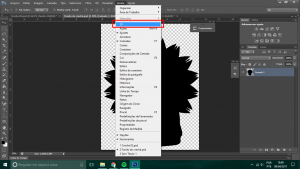
Em seguida, na janela que irá se abrir, você escolherá a opção “extrusão 3D”, para elevar a sua forma. Em seguida escolha se é uma camada selecionada, demarcação, etc, uma vez escolhido, clique em criar.
Obs.: É importante ser uma imagem grande (acima de 1000 pixels, ou acima de 15 cm), dependendo da complexidade, pois quanto menor for o documento, maior dificuldade de processamento o Photoshop irá encontrar, e isto irá deixar a sua máquina devagar.
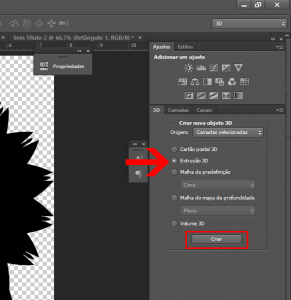
Esta será então a sua nova interface!

Agora para extrudar a peça, clique no ícone mostrado na imagem abaixo
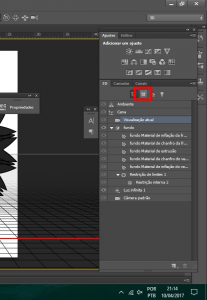
Agora clique em propriedades (geralmente aparece assim que se entra na interface 3D), e escolha o valor que você ache mais adequado para a produndidade de extrusão.
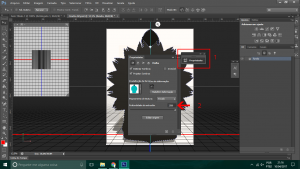
Forma extrudada. No caso do crachá de teste utilizamos 20 como valor de extrusão, mas isto depende do tamanho e do efeito que você pretende alcançar.

Agora para salvar a sua extrusão para imprimir em 3D você irá em:
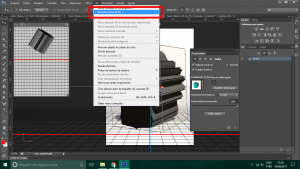
E por fim salvar em extensão .obj e estará pronta a sua peça! Agora é colocar no seu programa de 3D de preferência para modificar ou acrescentar algo, ou apenas inserir o arquivo para ser impresso!

Até a próxima!
